Seguro que a ti te ha ocurrido en más de una ocasión. Yo llevaba ya algunos días sin poder acceder a la ventana de propiedades de las Conexiones de red en mi ordenador portátil con Windows. Cuando lo intentaba se abría una pequeña ventana con el mensaje que aparece en el título de este artículo: Ocurrió un error inesperado.
¿Qué podemos hacer cuando se repite el mensaje «Ocurrió un error inesperado»?
Ayer lo volví a intentar y apareció de nuevo el mensaje de error. Quería realizar un cambio en la configuración del Protocolo TCP/IP y no podía. Me acerqué a las páginas de Ayuda y Soporte Técnico de Microsoft y localicé la forma de solucionar el problema. El fallo se debe a errores que se han producido en las configuraciones del Registro de Windows. Para solucionarlo hay que volver a registrar una o dos librerías del sistema. Lo hice y todo funciona de nuevo. Ahora ya puedo abrir la ventana de Propiedades de Conexión de Internet (o de cualquier otra conexión de red).
Registrar la librería Netshell.dll
En primer lugar debes recuperar el registro de la librería Netshell.dll. Para ello haz lo siguiente:
- Vete a Inicio -> Ejecutar.
- Escribe, en el recuadro Abrir, lo siguiente:
regsvr32 %systemroot%\system32\netshell.dll
y pulsa sobre Aceptar. - Cierra la ventana que se abre pulsando también sobre Aceptar.
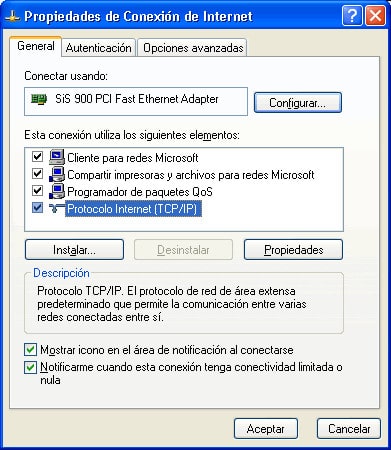
Registrar la librería Ole32.dll
Si todavía no funciona la opción de Propiedades de tu Conexión de red, tendrás que registrar, de forma similar, la librería Ole32.dll:
- Vete otra vez a Inicio -> Ejecutar.
- Escribe, en el recuadro Abrir, lo siguiente:
regsvr32 %systemroot%\system32\ole32.dll - Pulsa dos veces, sucesivamente, sobre Aceptar.
Conclusión
Ahora ya podrás acceder a la ventana de Propiedades de Conexión de Red. Si sigues teniendo problemas, tendrás que, antes de nada, reiniciar el equipo. Si, después del reinicio, aún sigue habiendo problemas, habrá que buscar que librerías inciden en el fallo y registrarlas.




